Photoshop基础教程:用滤镜制作可爱棒棒糖
PhotoShop中的滤镜功能是非常强大的,原本平淡无奇的一张画布,通过几个滤镜效果的渲染,马上就能呈现出不同的韵味。运用素描及扭曲滤镜,就能制作出可爱的棒棒糖,是不是很眼馋呢,那就自己也来动手制作一根吧。
首先,新建一个文件,复制背景图层为背景副本图层。对背景副本图层设置前景色为粉色,背景色味白色。这个是用来做糖面的,也可以根据自己的喜好来设置其他的颜色。接着,选择滤镜-素描-半调图案选项。在出现的对话框中,选择直线型,并设置相应的参数。
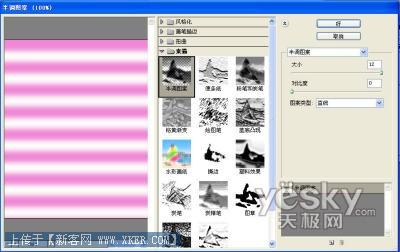
做完这步以后,画布中便出现了红白相间的条纹,对此条纹图像再进行滤镜-扭曲-旋转扭曲操作,在选钻扭曲窗口中,将角度值调到适合位置便可。

这时,图像中出现了漩涡状的图形。选择椭圆工具,按住Shift键在漩涡中央画一个正圆。再用Ctrl+J快捷键复制图层,便出现了糖面效果。

此时出现的糖面还比较平面,没有什么立体感,那么就需要对其进行图层样式操作。选择内阴影及斜面与浮雕样式,调整各个参数至相应处,糖面马上就有立体感了。



糖面做完后,就要开始做棒棒糖的柄了。新建一个图层,重复制作糖面的过程,将柄制作成绿白相间的颜色并用矩形选区选择。

右击糖面图层,选择复制图层样式选项,再选择柄图层,粘贴刚才的图层样式,这样柄也完成了内阴影及斜面与浮雕的图层效果。
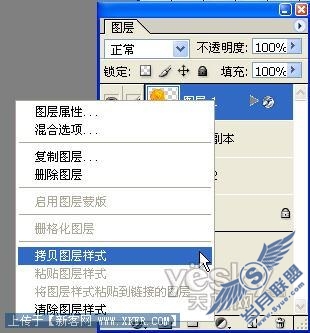
调整糖面及柄的位置到最合适处,合并这两个图层。对新图层再施加一次投影的图层样式,这样,棒棒糖便更加得有层次感了。

这么可爱的棒棒糖,是不是该多做几根,留着慢慢欣赏呢。












